oppo手机日历时间怎么调?教你一步步设置正确时间。
日历时间怎么调oppo:OPPO手机作为广受欢迎的智能设备,其日历功能不仅支持基础的时间显示,还能同步日程、设置提醒等,而确保日历时间准确是使用的前提,调整OPPO手机日历时间通常涉及系统时间设置、时区选择、账户同步等多个方面,不同系统版本(如ColorOS 12、13等)可能存在细微差异,但核心操作逻辑基本一致,以下将分步骤详细说明调整方法,并附上常见问题的解决方案。
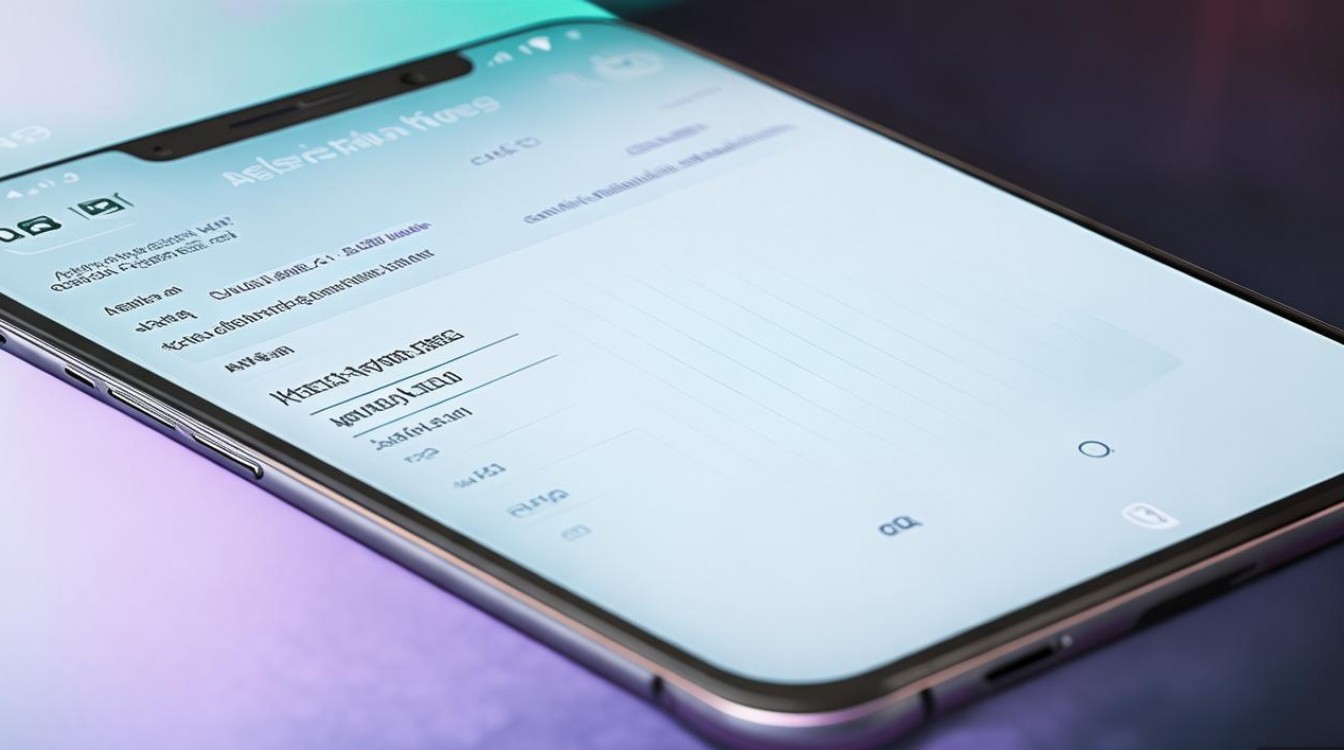
通过系统设置调整时间
日历显示的时间依赖于手机系统的整体时间设置,若系统时间错误,日历必然同步错误,调整系统时间是最直接的方法:
-
进入设置界面:在手机桌面找到“设置”图标(通常为齿轮状),点击进入,部分机型可能需先从顶部下拉状态栏,点击齿轮图标快速进入设置。
-
找到时间和日期选项:在设置列表中向下滑动,寻找“系统和更新”或“其他设置”分类(不同机型名称略有差异),点击进入后选择“日期和时间”或“时间与日期”。
-
手动设置时间或开启自动同步:
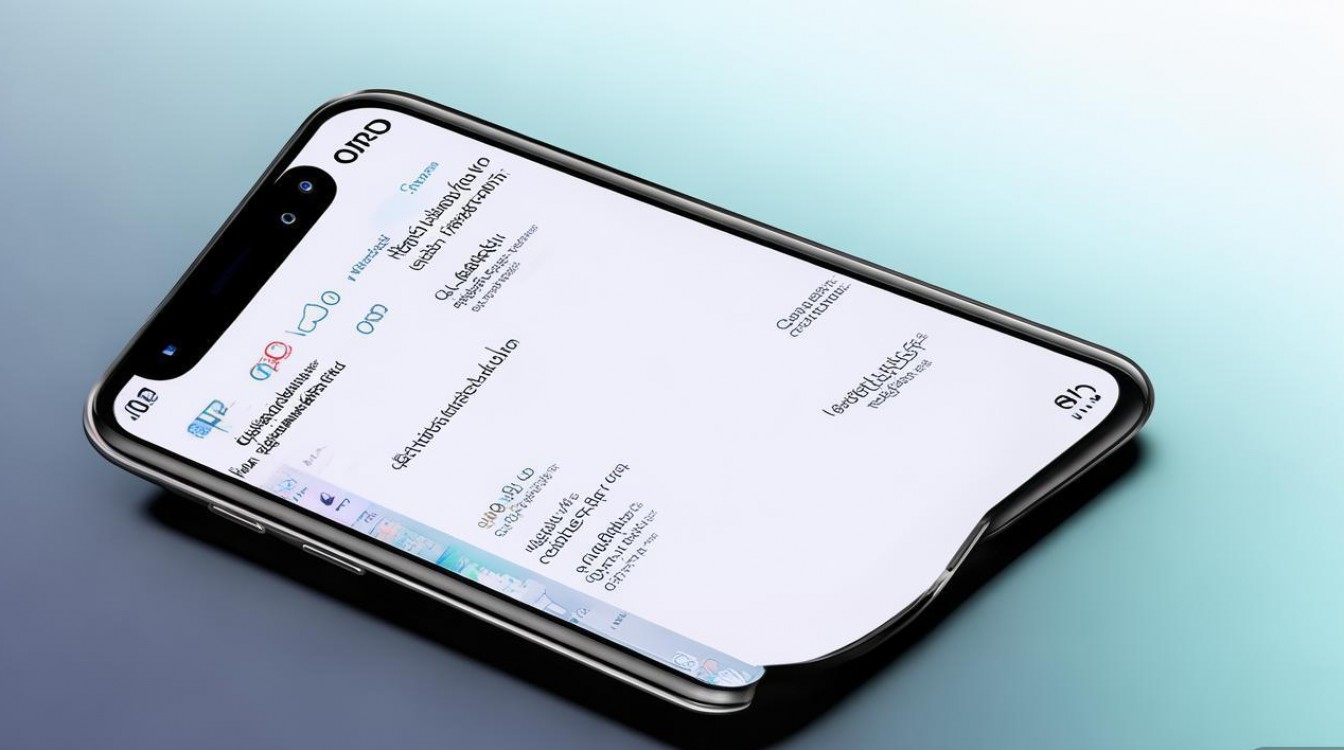
- 自动同步(推荐):开启“自动提供时间”和“自动提供时区”选项,手机会通过网络连接NTP(网络时间协议)服务器,自动获取准确时间,避免因手动操作误差导致的时间偏差,此方式适用于大多数场景,尤其是连接Wi-Fi或移动数据时。
- 手动设置:若需手动调整,关闭“自动提供时间”开关,点击“日期”和“时间”进行修改,手动设置需确保输入准确,且建议在无网络或特殊网络环境下临时使用。
检查并设置时区
时区错误会导致日历时间显示与实际地理位置不符,例如北京时间显示为纽约时间,调整时区步骤如下:
- 在“日期和时间”设置界面,确保“自动提供时区”已开启,手机会根据GPS定位或网络信息自动匹配当前时区(如“中国标准时间 GMT+08:00”)。
- 若需手动设置,关闭“自动提供时区”,点击“时区”选项,在列表中选择所在城市或时区(如“北京”“上海”等)。
同步日历账户确保时间准确
OPPO日历支持同步多种账户(如Google账户、OPPO账户、企业账户等),若日历时间与账户服务器时间不一致,需进行同步操作:
- 进入日历应用:打开手机自带的“日历”应用,点击右下角“设置”图标(通常为三条横线或齿轮状)。
- 选择账户同步:在日历设置中找到“账户与同步”或“账户管理”选项,选择需要同步的账户(如Google日历)。
- 开启同步功能:确保“同步日历”开关已开启,点击“立即同步”按钮,手机会与服务器核对并更新日历数据,包括时间信息,若同步失败,检查网络连接或账户登录状态。
第三方日历应用的调整
若使用第三方日历应用(如“万年历”“时光日历”等),调整方法略有不同,但逻辑相似:
- 应用内设置:打开第三方日历应用,进入“设置”菜单,通常有“时间设置”“同步设置”等选项。
- 依赖系统时间:多数第三方日历会直接读取手机系统时间,因此确保系统时间准确是前提。
- 独立同步设置:部分应用需单独配置账户同步,例如Google日历、Outlook日历等,需在应用内登录账户并开启同步权限。
特殊场景下的时间调整
- 时差调整(跨国旅行):若前往不同时区,建议开启“自动提供时区”,手机会根据GPS定位自动切换时区,日历时间也会随之调整,手动切换时区可能导致日程时间错乱。
- 双时钟显示:部分OPPO手机支持在状态栏显示双时钟(如本地时间和目的地时间),可在“设置→显示和亮度→状态栏图标”中开启“双时钟”并设置第二个时区。
常见问题排查
若日历时间仍显示错误,可尝试以下排查步骤:
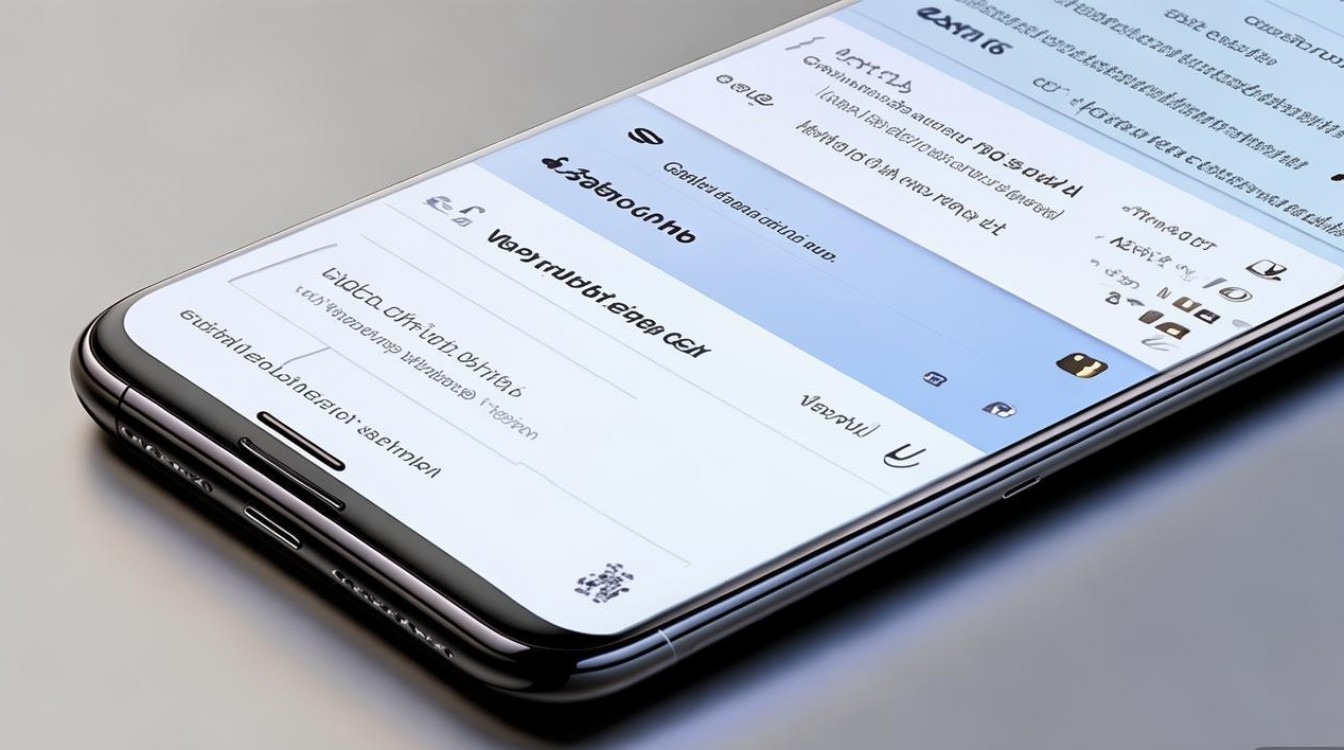
- 重启手机:临时性系统错误可能导致时间显示异常,重启后可恢复。
- 清除缓存:进入“设置→应用→日历→存储”,点击“清除缓存”。
- 检查系统更新:旧版本系统可能存在时间同步bug,升级至最新ColorOS版本可优化体验。
以下是相关问答FAQs:
Q1:为什么OPPO日历时间比实际时间慢几小时?
A:可能原因包括:①未开启自动时间同步,手动设置有误;②时区设置错误(如误选为UTC而非本地时区);③日历账户未同步,服务器时间未更新,建议依次检查“设置→日期和时间”中的自动同步开关、时区设置,并进入日历应用同步账户数据。
Q2:关闭网络后日历时间会变吗?
A:若手机开启了“自动提供时间”,即使关闭网络,系统也会在断网前同步一次时间,短期内(通常几小时内)时间偏差较小,但长期断网需手动校准时间,否则可能出现明显误差,建议在无网络环境下优先使用手动设置时间功能。
版权声明:本文由环云手机汇 - 聚焦全球新机与行业动态!发布,如需转载请注明出处。



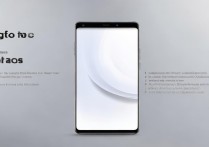








 冀ICP备2021017634号-5
冀ICP备2021017634号-5
 冀公网安备13062802000102号
冀公网安备13062802000102号